Baru-baru ini, beberapa siswa tidak dapat menemukan kembali file mereka yang dihapus di Keranjang Sampah. Di mana kesalahan terjadi?
Umumnya, file atau folder akan disimpan di Keranjang Sampah setelah dihapus. Hanya mengklik kombinasi tombol "Shift + Delete" yang dapat menghapus secara langsung. Namun, selama penggunaan, mengklik tombol hapus akan langsung menghapus file jika pengaturan Keranjang Sampah diubah. File yang dihapus tersebut tidak lagi disimpan di Keranjang Sampah, dan akan sangat hilang saat Anda membutuhkannya kembali.
Jika terjadi masalah ini, pengaturan dapat dipulihkan dengan mengikuti langkah-langkah di bawah ini.
Langkah khusus:
-
Klik kanan ikon Keranjang Sampah, dan klik Properti.
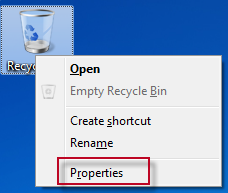
-
Membuka kotak dialog Properti Keranjang Sampah, Anda akan menemukannya di bagian Pengaturan untuk lokasi terpilih yang semuanya karena pilihan Jangan pindahkan file ke Keranjang Sampah. Hapus file secara langsung saat dihapus, yang menghasilkan penghapusan langsung untuk file.
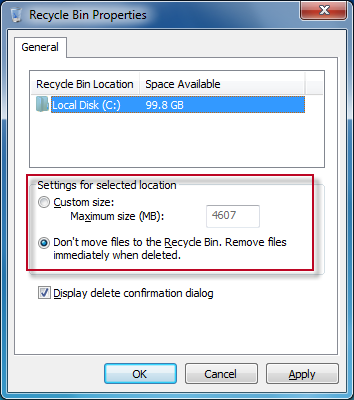
-
Di bagian Pengaturan untuk lokasi yang dipilih, klik ukuran kustom dan atur ukuran maksimum penyimpanan di Keranjang Sampah untuk file atau folder yang dihapus. Disarankan volume harus diatur tidak terlalu kecil. Lalu, klik Ok.
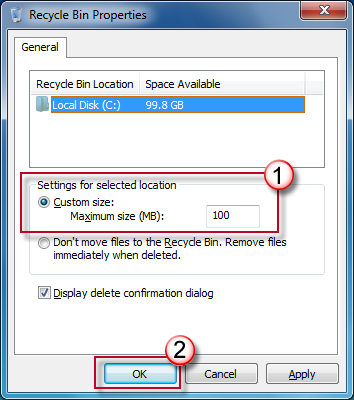
-
Jika ukuran maksimal diatur ke 100 MB, Anda akan menerima perintah "Hapus secara permanen?" saat menghapus file berukuran lebih besar dari 100 MB. (Di bagian Lokasi Keranjang Sampah, disk C lokal: dipilih secara default, yang menunjukkan bahwa file dan folder disk C:'s lokal sedang diset saat ini. Untuk mengatur disk lokal D:, silakan pilih terlebih dahulu. Partisi disk yang lebih banyak, jika ada, bisa dilakukan dengan cara yang sama. )
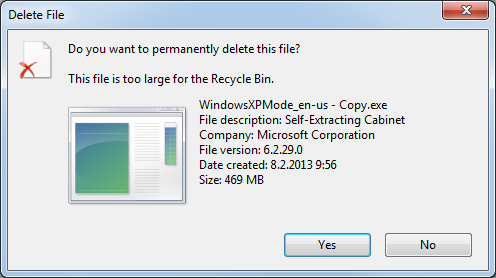
Jika tidak berhasil, Anda disarankan untuk mencari Forum untuk solusi yang hebat.
Kami menyambut semua komentar dan saran Anda!

Setelah pengalaman Anda di EeeKB, jika waktu memungkinkan, silakan lihat artikel ini di tabel umpan balik di bagian bawah halaman. Kami akan menghargai bantuan Anda untuk peningkatan kami. Rekomendasi atau ide bagus apa pun juga akan diterima dalam "Komentar Tambahan". (Untuk solusi yang lebih cepat terhadap masalah Anda, kueri teknis dapat didiskusikan di postingan yang sesuai di Komunitas Microsoft)










